갤럭시 보안 폴더 사용법 - 사진 파일, 앱 숨기기 및 삭제하기
갤럭시 스마트폰에는 보안 폴더라는 숨기기 기능이 있습니다. 사진이나 동영상, 문서 파일 등 원하는 것들을 선택해서 보안 폴더로 이동시키면 비밀번호 없이는 열람이 불가능하게 보안 설정이 되는 방식이죠. 보통 스마트폰에 잠금화면 설정이 되어 있지만 보안 폴더를 사용하면 2중으로 보안이 되기 때문에 더욱 안전하게 파일을 보관할 수 있습니다.
1. 보안 폴더 시작 및 사용법
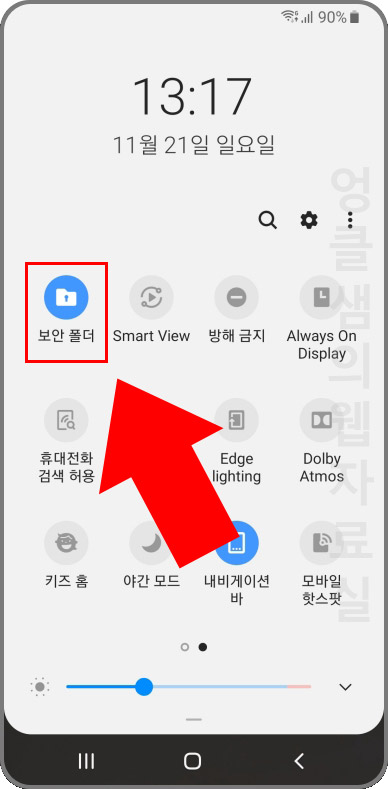
1. 갤럭시 스마트폰에서 화면을 내려 제어센터를 열어줍니다. 그리고 보안 폴더를 클릭해서 활성화시켜줍니다.
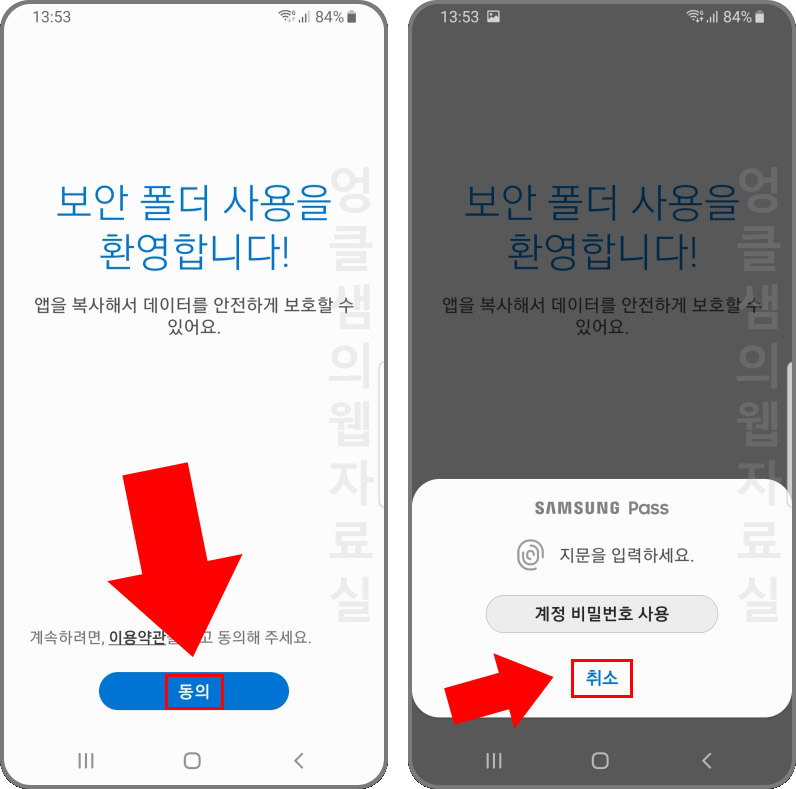
2. 처음 시작하면 위 화면이 나오는데 약관 동의를 해주시면 됩니다. 삼성 패스가 나오면 취소를 눌러 주세요.
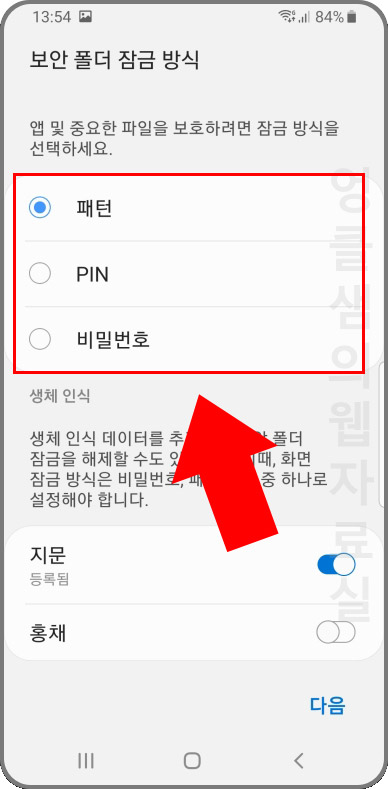
3. 잠금 방식 설정 화면이 나오면 원하는 방식으로 선택해서 설정해 줍니다. (보안 폴더는 2중 보안이기 때문에 스마트폰 잠금화면 패턴(혹은 비밀번호)과는 다른 것을 사용하셔야 안전합니다.)
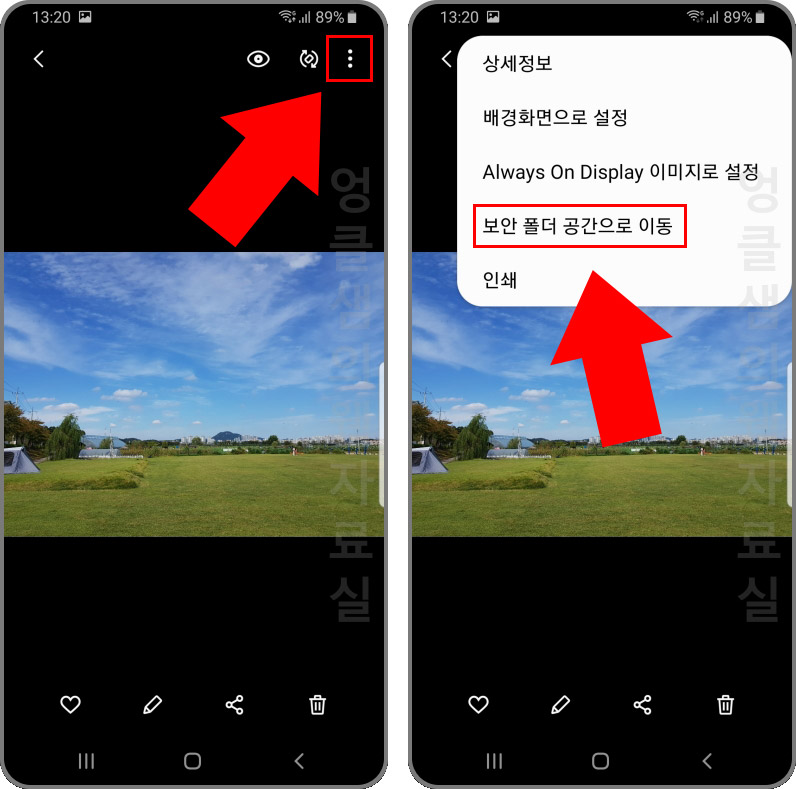
4. 보안 폴더 설정이 끝나면 이제 아무 파일이나 이동시킬 수 있습니다. 갤러리에서 사진을 클릭한 후 오른쪽 위 더보기 버튼을 눌러서 "보안 폴더 공간으로 이동"을 클릭하면 바로 보안 폴더로 이동되며 원본 사진은 갤러리에서 사라집니다.
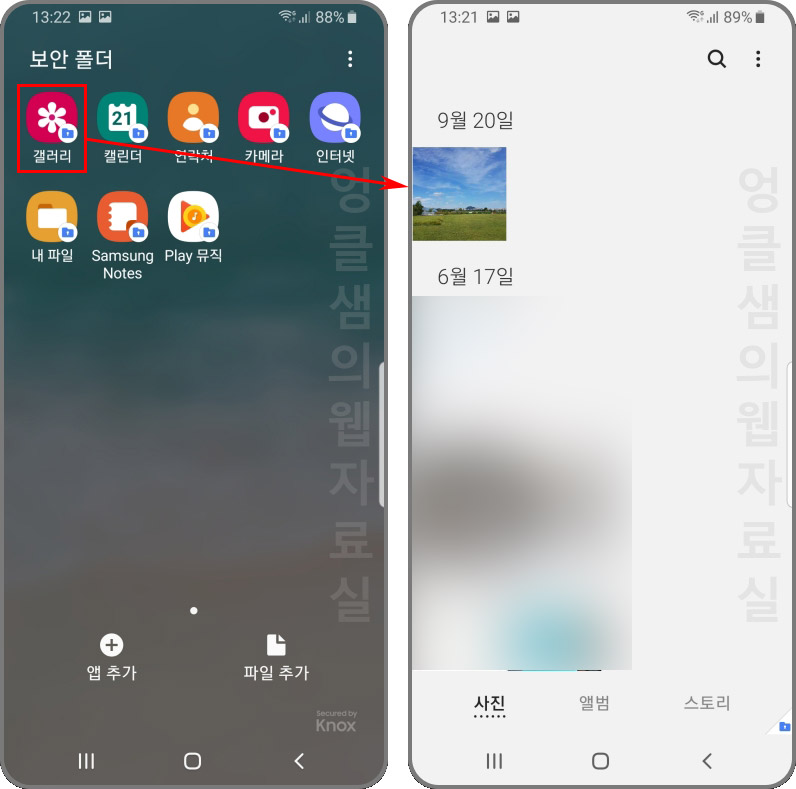
5. 옮긴 사진은 이제 보안 폴더로 들어가야만 확인이 가능합니다.
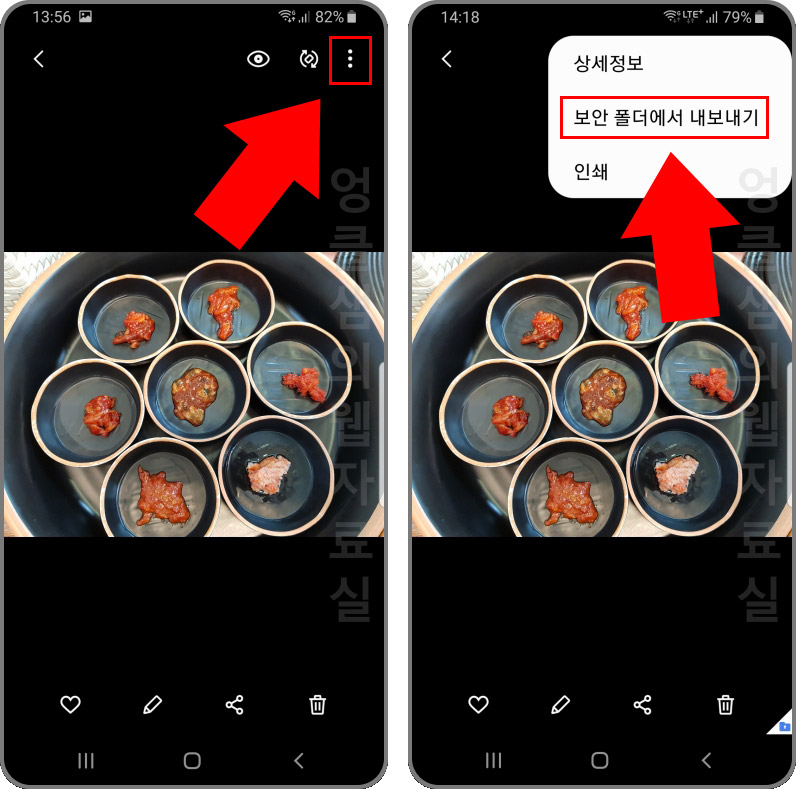
6. 반대로 보안 폴더에 등록된 이미지는 "더보기 > 보안 폴더에서 내보내기"를 클릭해서 다시 돌려보낼 수 있습니다. 내보내기를 하면 원래 있던 폴더로 돌아가게 됩니다.
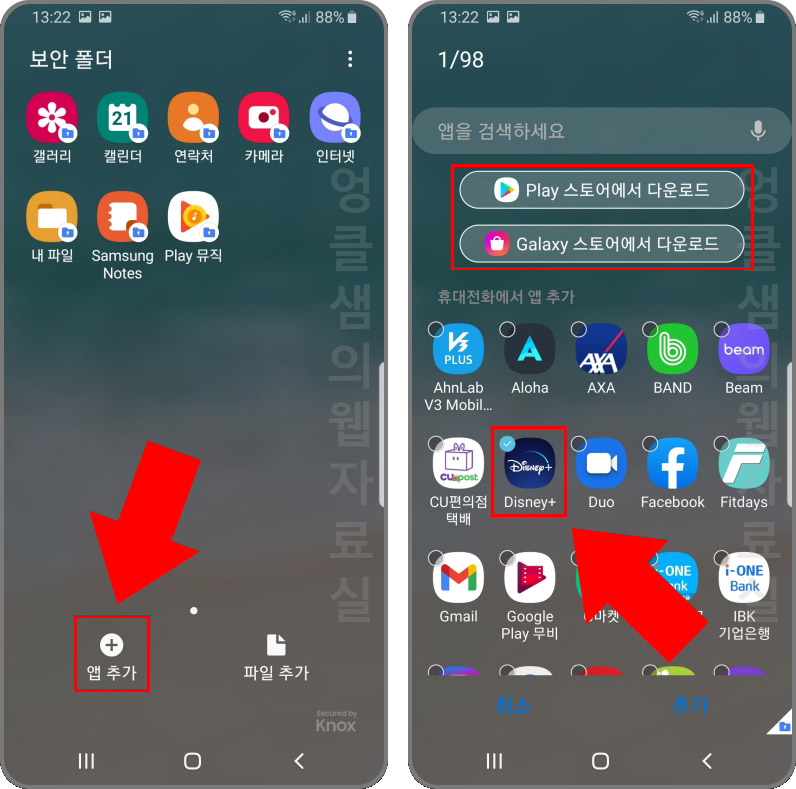
7. 보안 폴더에 앱 자체를 등록할 수도 있습니다. "앱 추가"를 클릭하면 내 스마트폰에 설치된 앱 목록이 나오는데 하나를 클릭해서 추가해 줍니다. (위에 플레이스토어나 갤럭시 스토어 버튼을 눌러 바로 보안폴더로 설치도 가능합니다.)
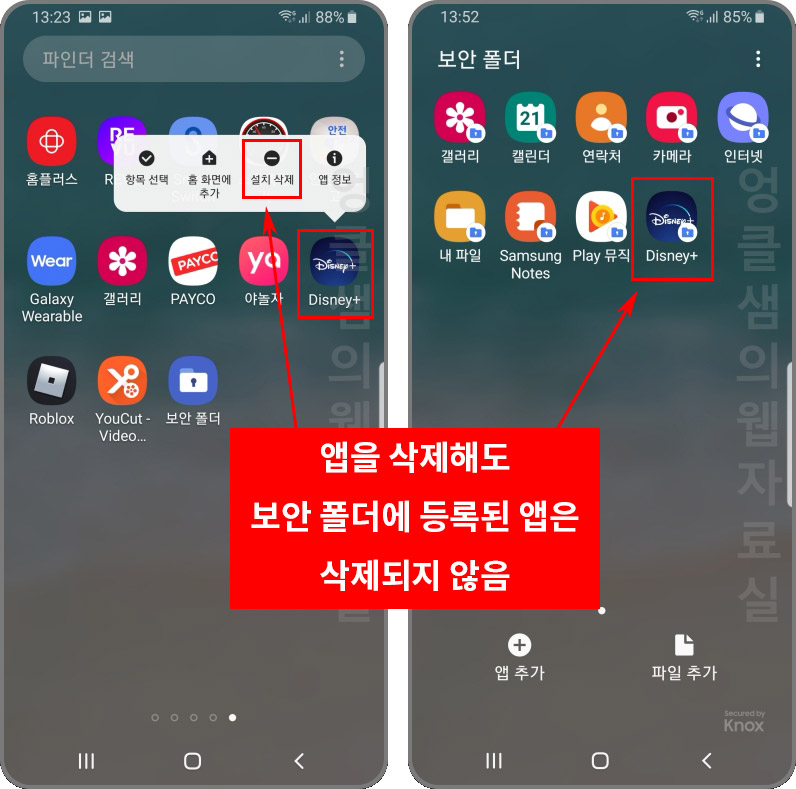
8. 보안 폴더에 등록된 앱은 별도의 앱으로 설치됩니다. 그래서 외부 앱을 지워도 보안 폴더에 설치된 앱은 지워지지 않죠. 앱을 숨기시려면 보안 폴더에 등록 후 외부에 있는 앱은 지워주시면 됩니다. (단, 로그인과 설정을 다시 해야 하는 번거로움이 있을 수 있습니다.)
2. 보안 폴더 삭제 방법

1. 보안 폴더 자체를 아예 삭제를 하시려면 "더보기 > 설정"으로 들어갑니다.
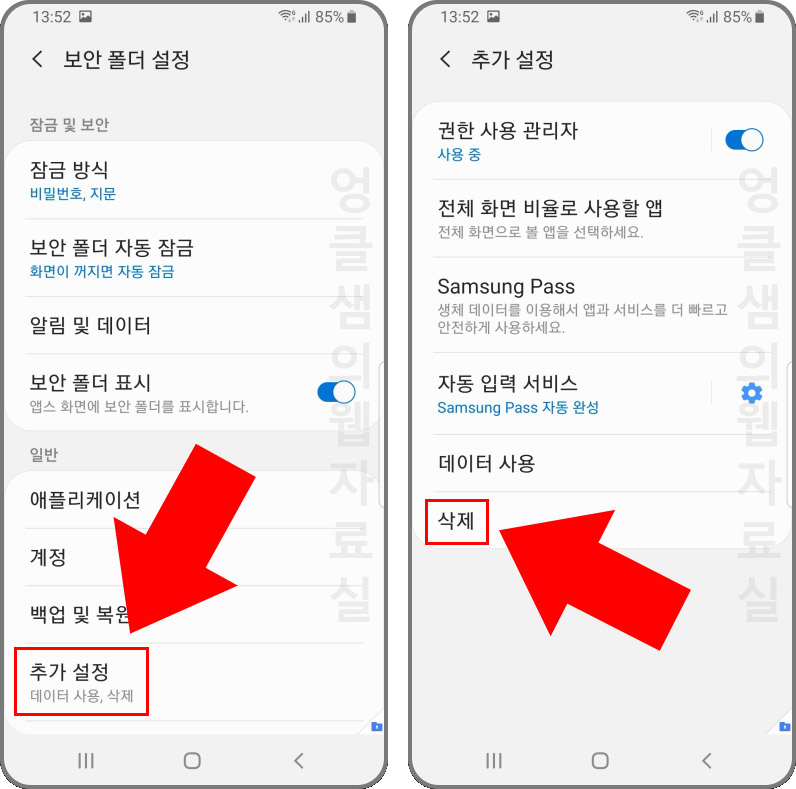
2. 추가 설정으로 들어가서 삭제 버튼을 눌러 주세요.
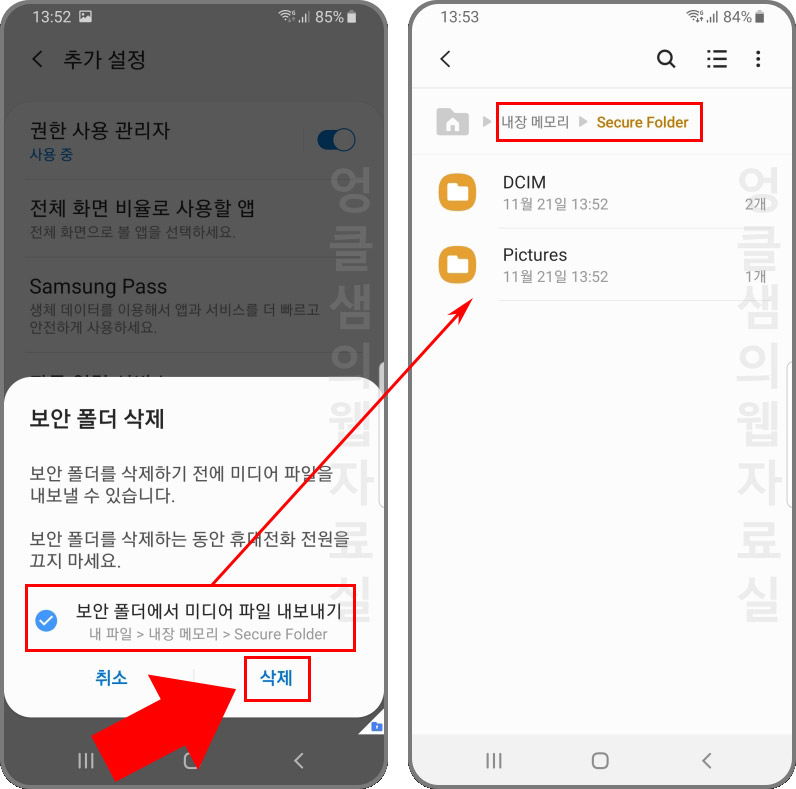
3. 보안 폴더 삭제 팝업이 나오는데 "보안 폴더에서 미디어 파일 내보내기"에 체크를 하면 삭제 전에 저장된 파일이 별도의 폴더로 안전하게 저장이 됩니다. 저장되는 파일 경로는 "내장 메모리 > Secure Folder"이며 보안 폴더를 삭제하실 때는 꼭 체크한 후 삭제하시기 바랍니다.





댓글